登录
- 微信登录
- 手机号登录
微信扫码关注“汇帮科技”快速登录
Loading...
点击刷新
请在微信【汇帮科技】内点击授权
300秒后二维码将过期
二维码已过期,点击刷新获取新二维码
登录
登录
其他登录方式
修改日期:2025-10-12 09:00
在数字化时代,音频文件已成为我们日常生活与工作中不可或缺的一部分。无论是录制珍贵的访谈内容,还是保存喜爱的音乐作品,高质量的音频格式往往带来存储与分享的难题。WAV格式以其无损音质著称,适合专业场景,但庞大的文件体积却限制了其在移动设备和网络平台上的应用。相比之下,OGG格式凭借高效压缩技术和出色兼容性,在保持音质清晰的同时,大幅减小文件体积,成为跨设备传输与在线分享的理想选择。本文将围绕音频格式转换的核心需求,轻松实现WAV到OGG的高效转换。通过分步讲解与多角度分析,帮助用户根据自身情况选择合适软件,提升办公与娱乐效率。

步骤一:启动软件后,您会看到主界面分为多个功能区块。每个区块对应不同音频处理类型,例如剪辑、合并或转换。请直接点击“音频转换”选项,进入下一步操作。
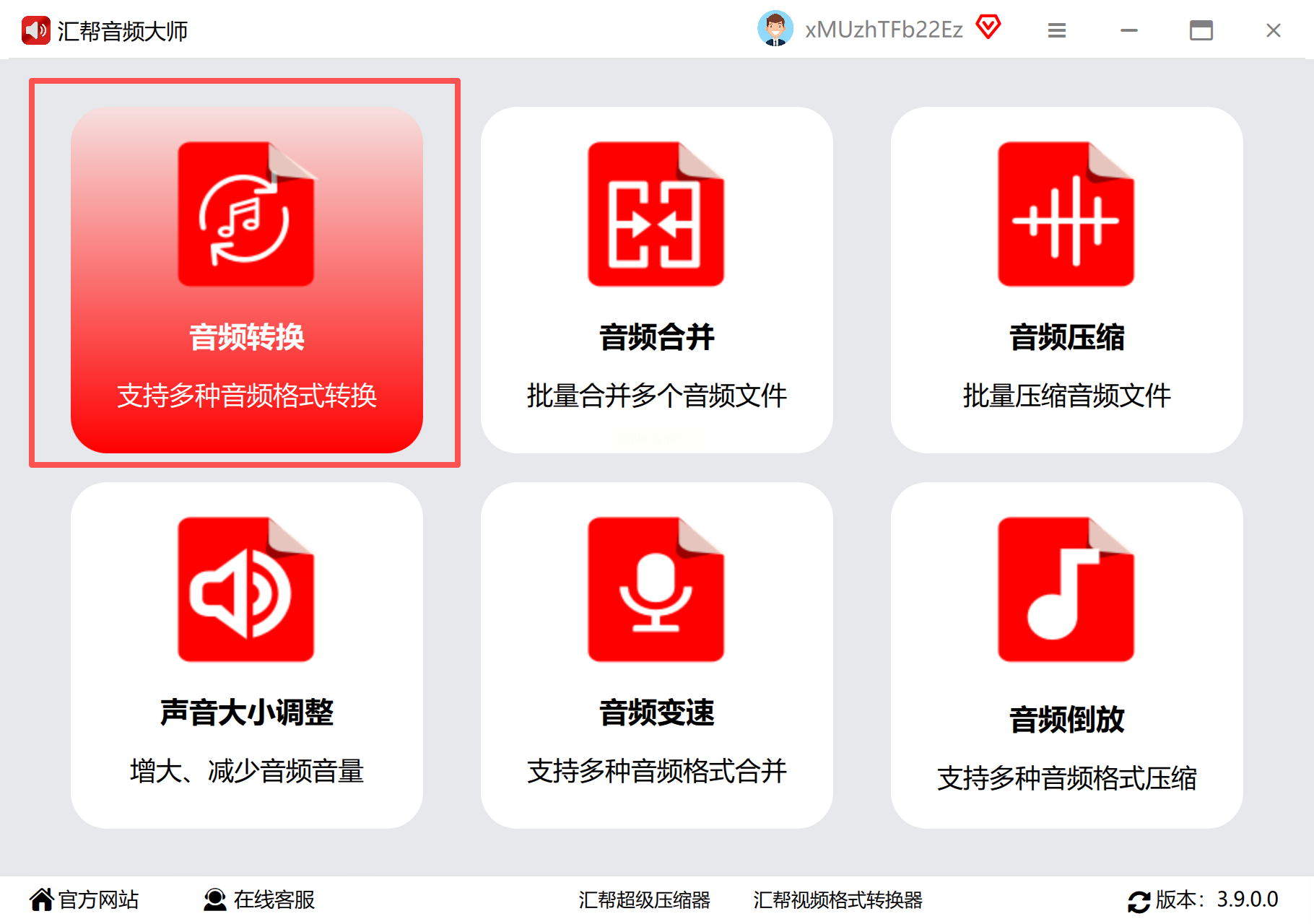
步骤二:在转换界面中,找到“添加文件”按钮。点击后,从电脑目录中选择需要转换的WAV文件。如果有多文件需求,可以一次性全选导入,软件会自动排列队列,方便批量处理。
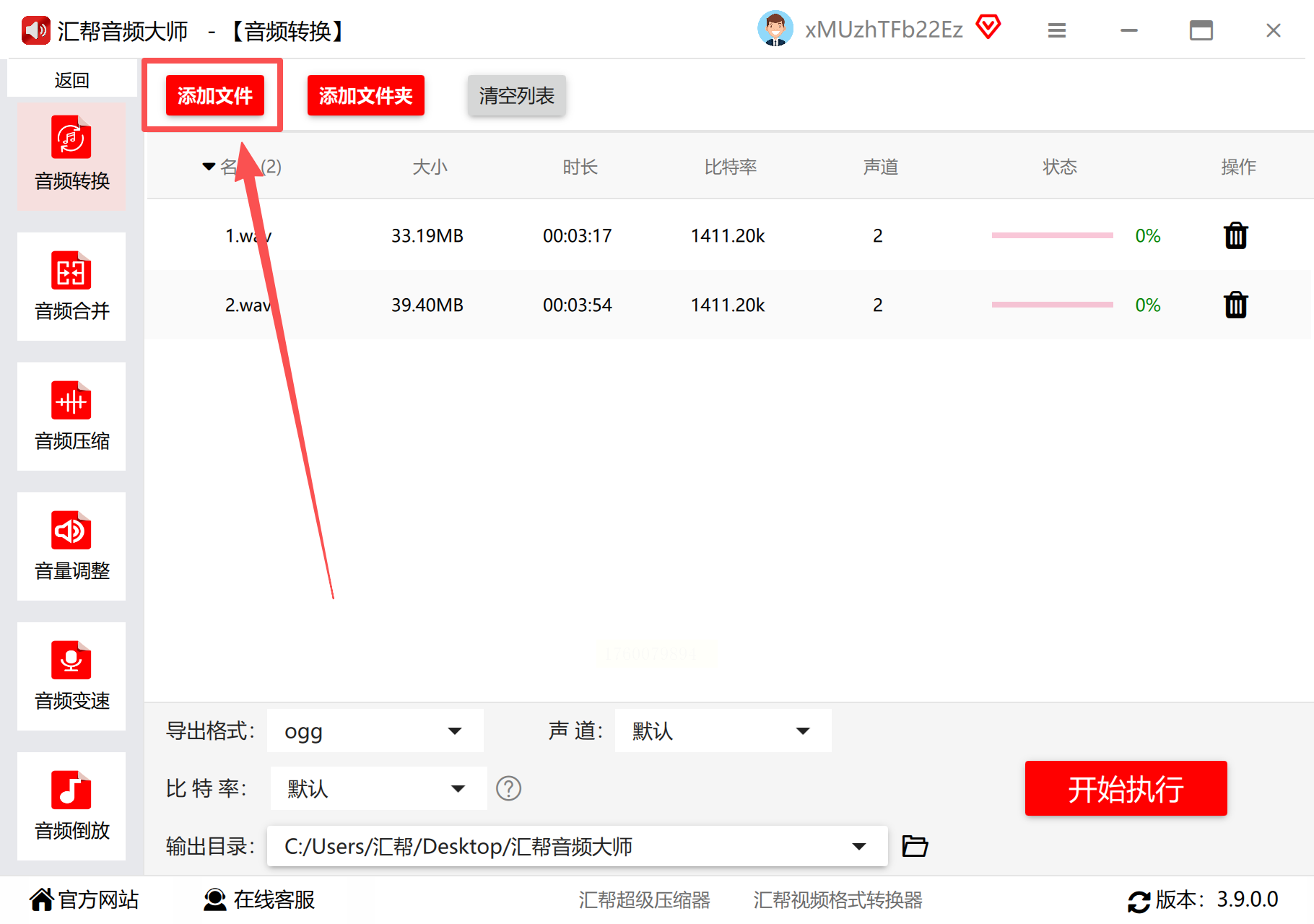
步骤三:接下来,设置输出格式。在格式列表中,选择OGG作为目标类型。该软件支持多种音频格式互转,例如MP3、FLAC等,您可根据场景灵活调整。
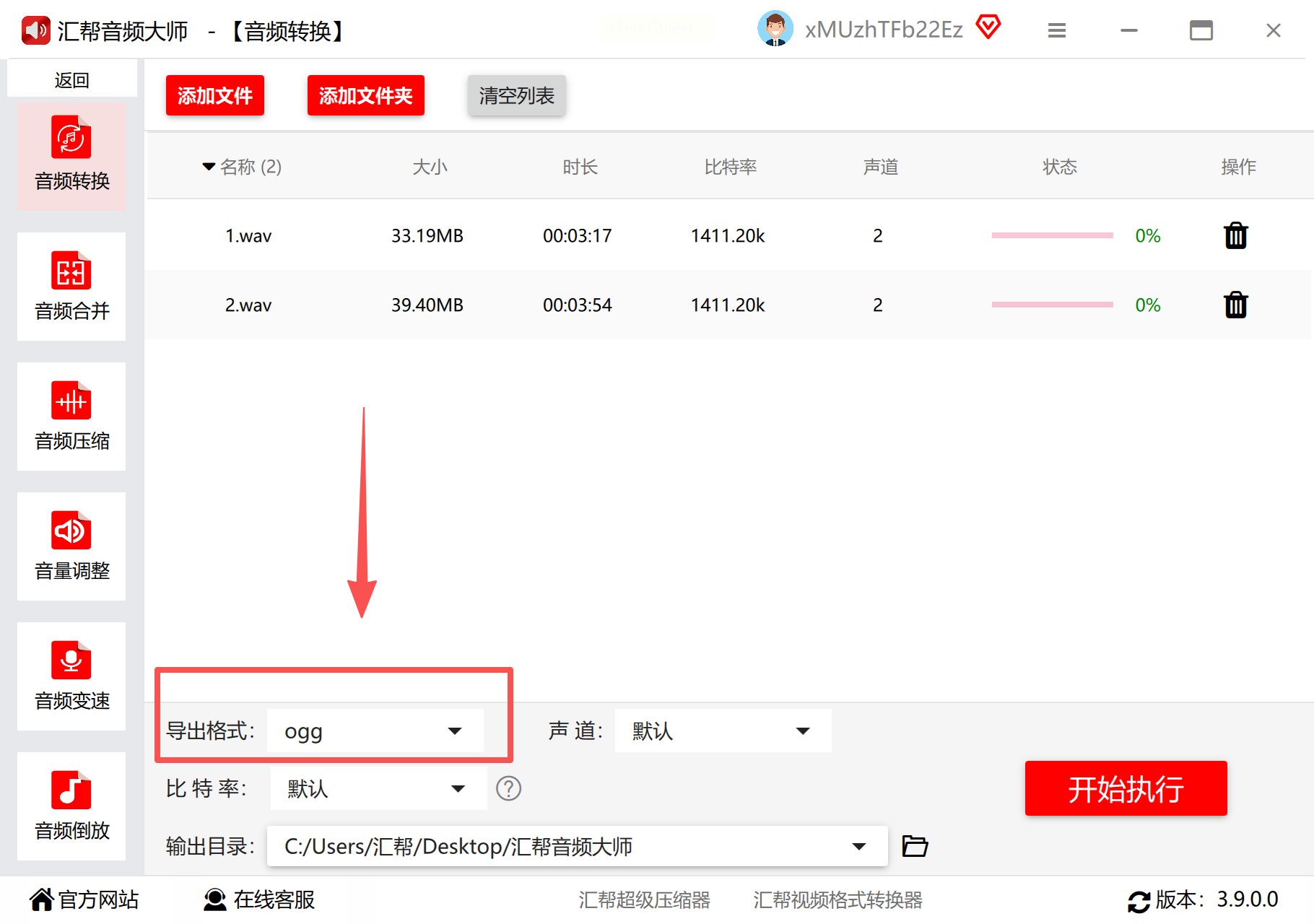
步骤四:调整比特率参数。比特率数值越高,通常音频效果越清晰,但文件体积也会相应增大。建议根据原始文件质量和设备兼容性选择适中数值,例如128kbps或192kbps,以平衡音质与存储空间。
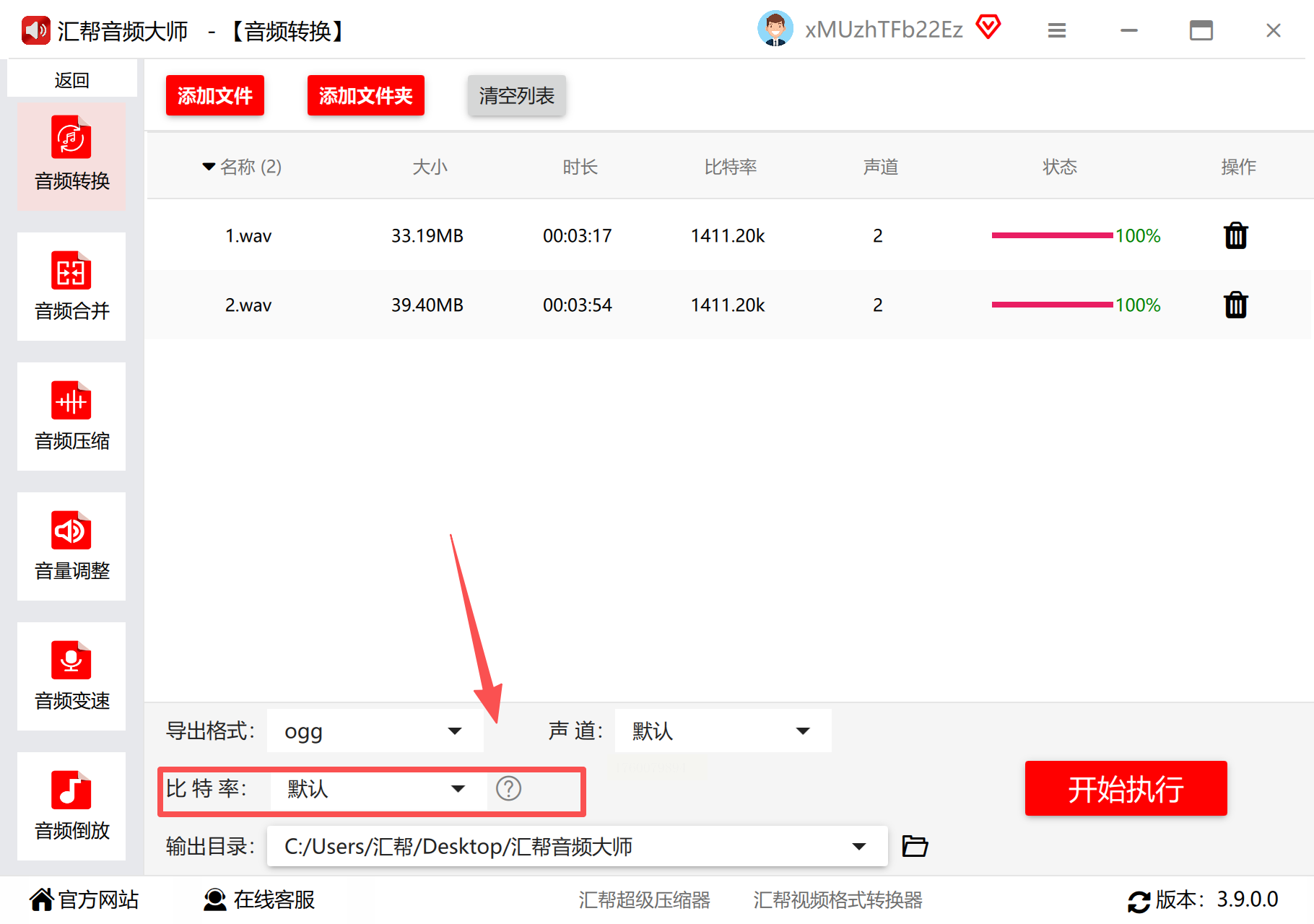
步骤五:指定文件保存路径。在电脑中新建一个文件夹,或选择现有目录作为输出位置。这有助于区分源文件和转换后的文件,避免混淆,同时便于后续管理。
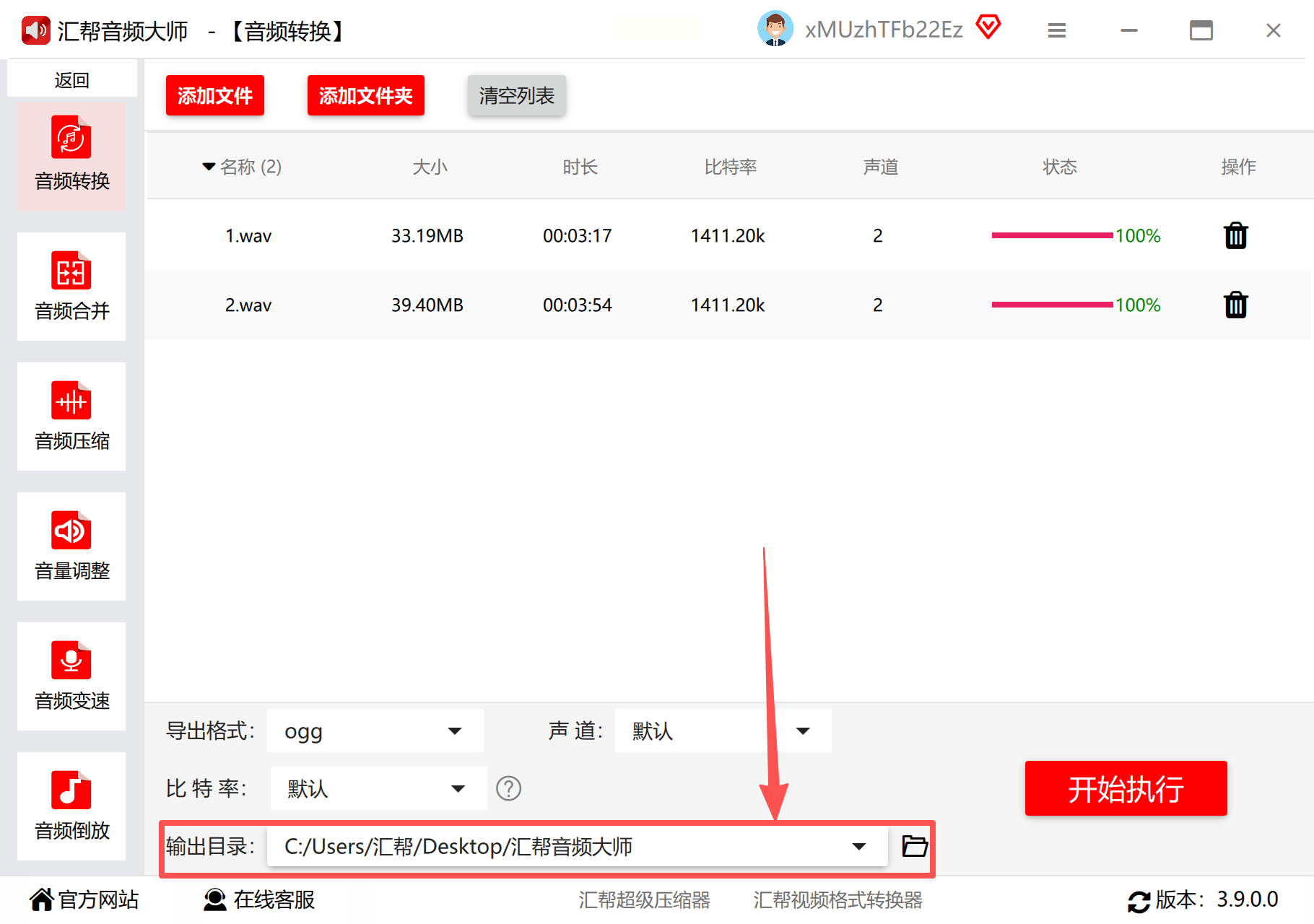
步骤六:点击“开始执行”按钮,软件将启动转换进程。界面会显示进度条,实时反映处理状态。小体积文件转换较快,大文件可能需要稍等片刻,请耐心等待完成。
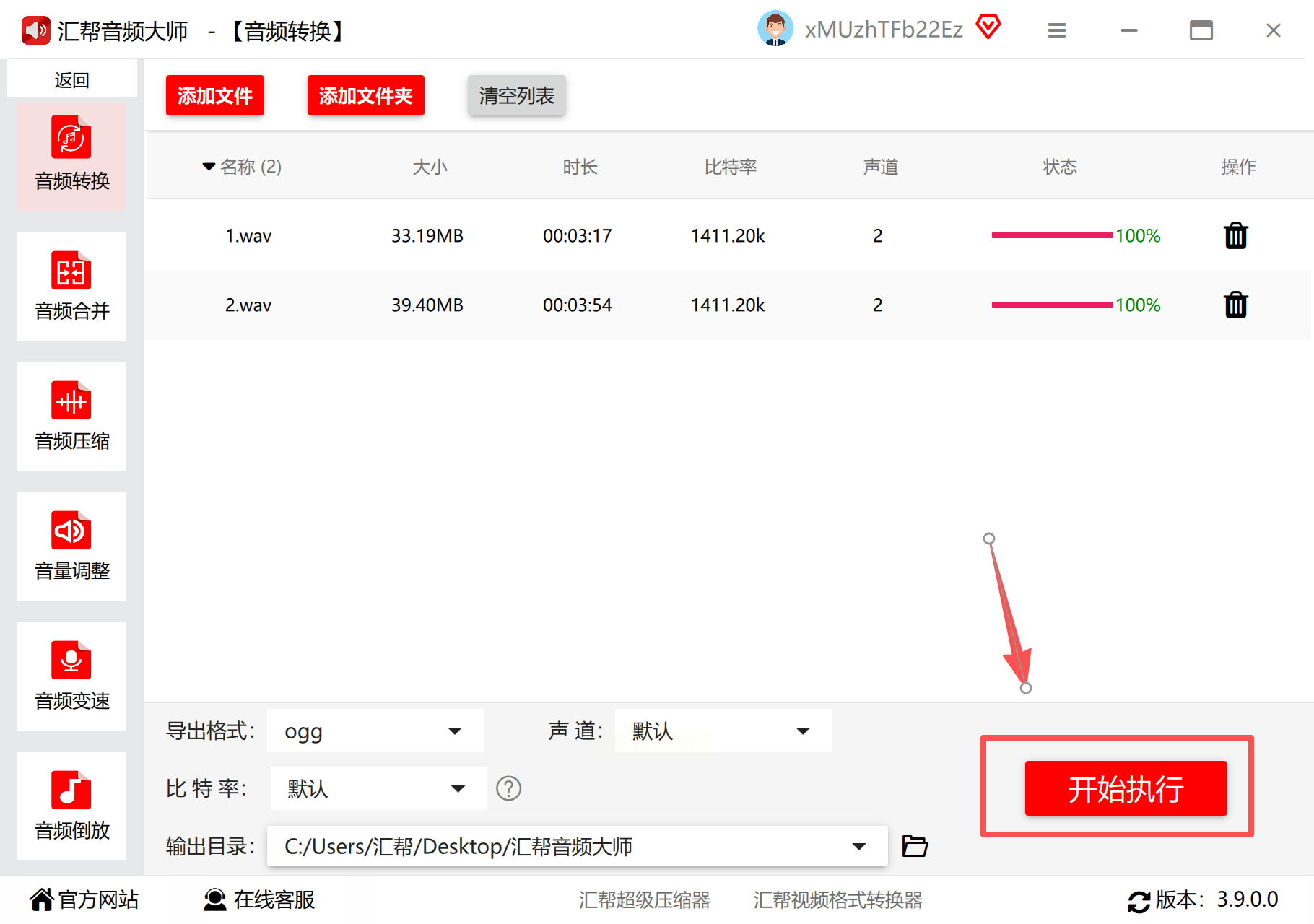
步骤七:转换结束后,务必检查输出文件。播放OGG音频,确认音质是否受损,或是否存在杂音。如有问题,可重新调整参数再次转换,确保最终效果满意。
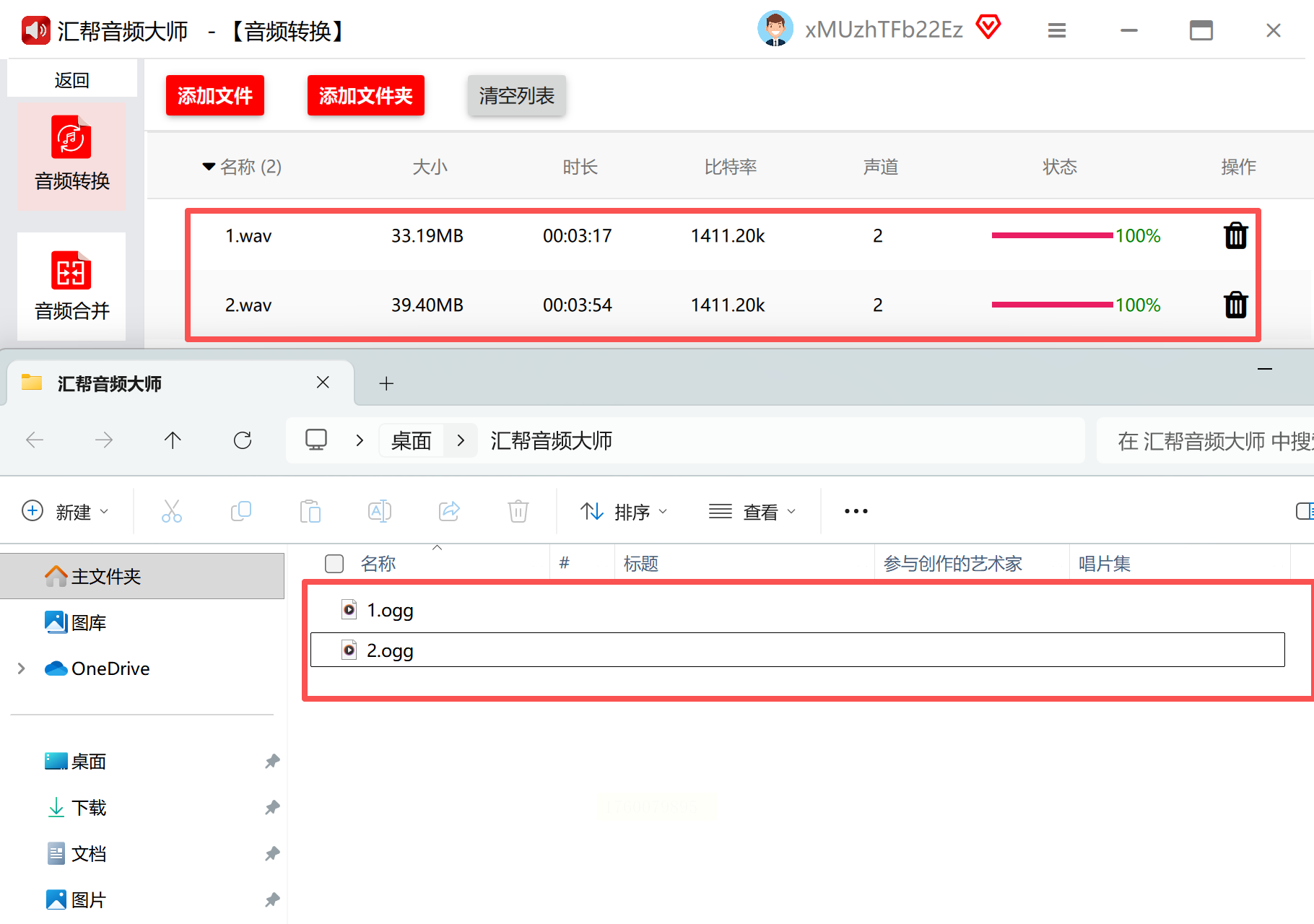
通过以上步骤,《汇帮音频大师》能高效解决格式转换难题。其亮点在于批量处理能力和参数自定义选项,适合对音频质量有较高要求的用户。例如,在办公环境中,快速转换多个访谈录音,可显著节省时间成本。
Freemake Audio Converter是另一款受欢迎的音频工具,以其简洁界面和流畅操作著称。它支持多种格式转换,包括WAV到OGG,并具备批量处理功能,适合初学者或注重效率的用户。
操作时,首先打开软件,导入WAV文件。然后,在输出设置中选择OGG格式,并根据需要调整质量选项。最后,指定保存路径并启动转换。整个过程无需复杂设置,转换速度快,且在多文件处理时不易卡顿。从实用性角度看,Freemake适合日常简单转换,但如果涉及高级参数调整,可能功能稍显基础。
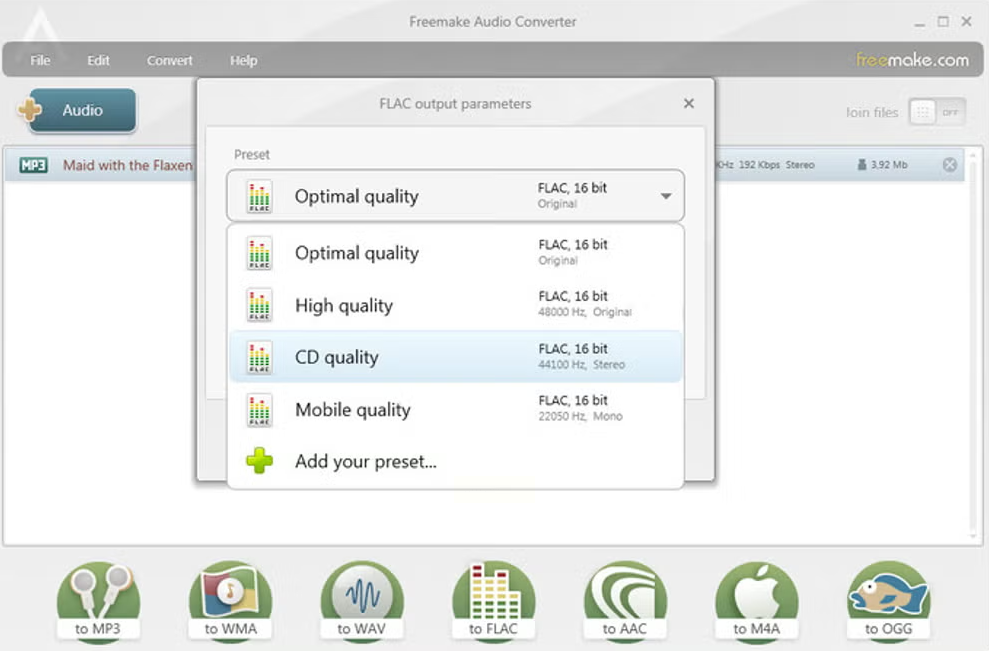
迅捷音频转换器是一款多场景音频工具,除了格式转换,还集成剪切、合并等附加功能。它在转换速度上表现突出,尤其适合办公环境下的高频使用。
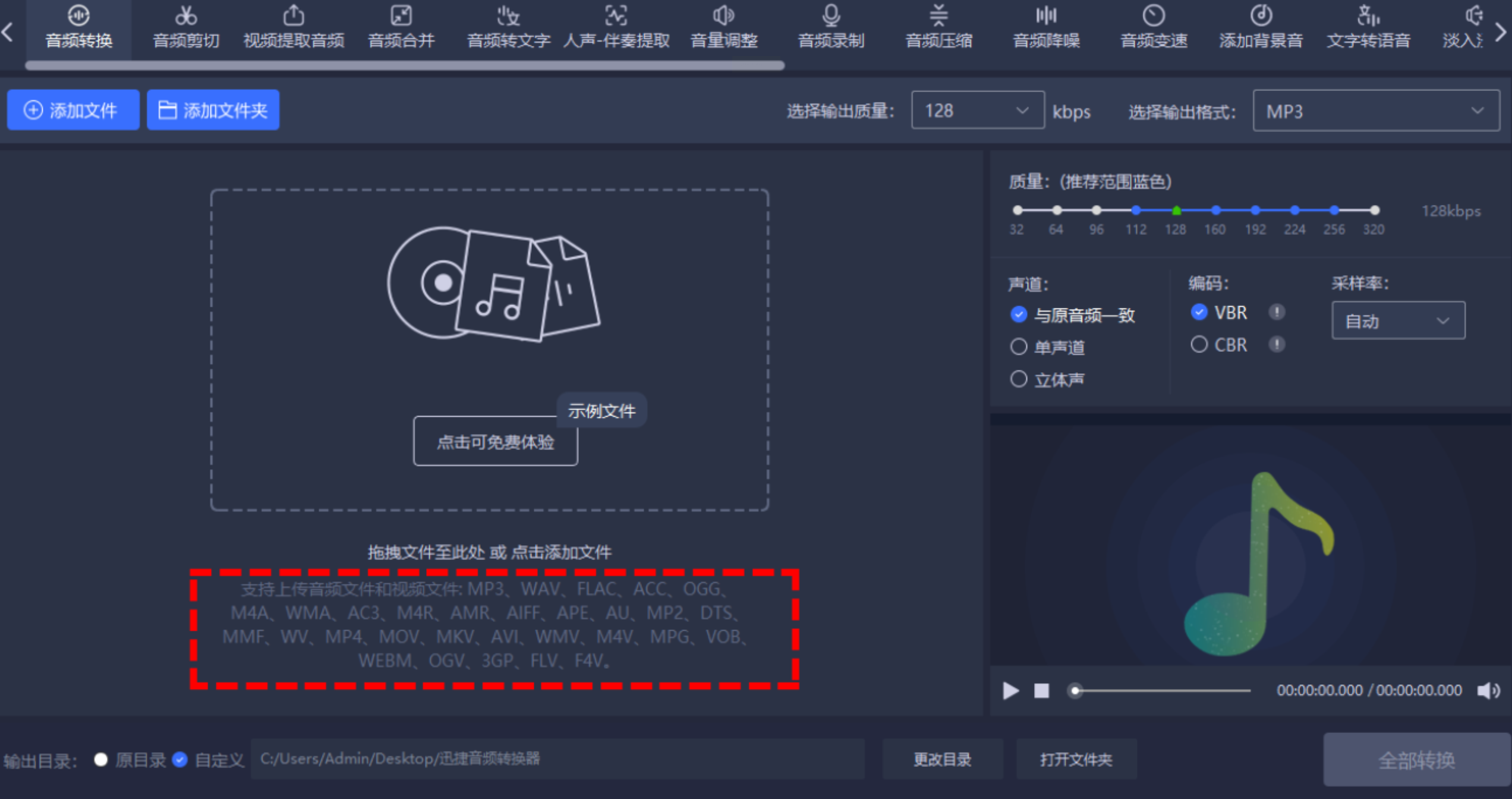
用户只需打开软件,导入WAV文件,然后在输出格式下拉菜单中选取OGG。软件允许自定义质量、声道等参数,并支持批量转换。转换后,文件通常保持高音质,与原WAV文件听感一致。这款工具的优点是全能性强,但界面可能稍显复杂,新手需要短暂适应。
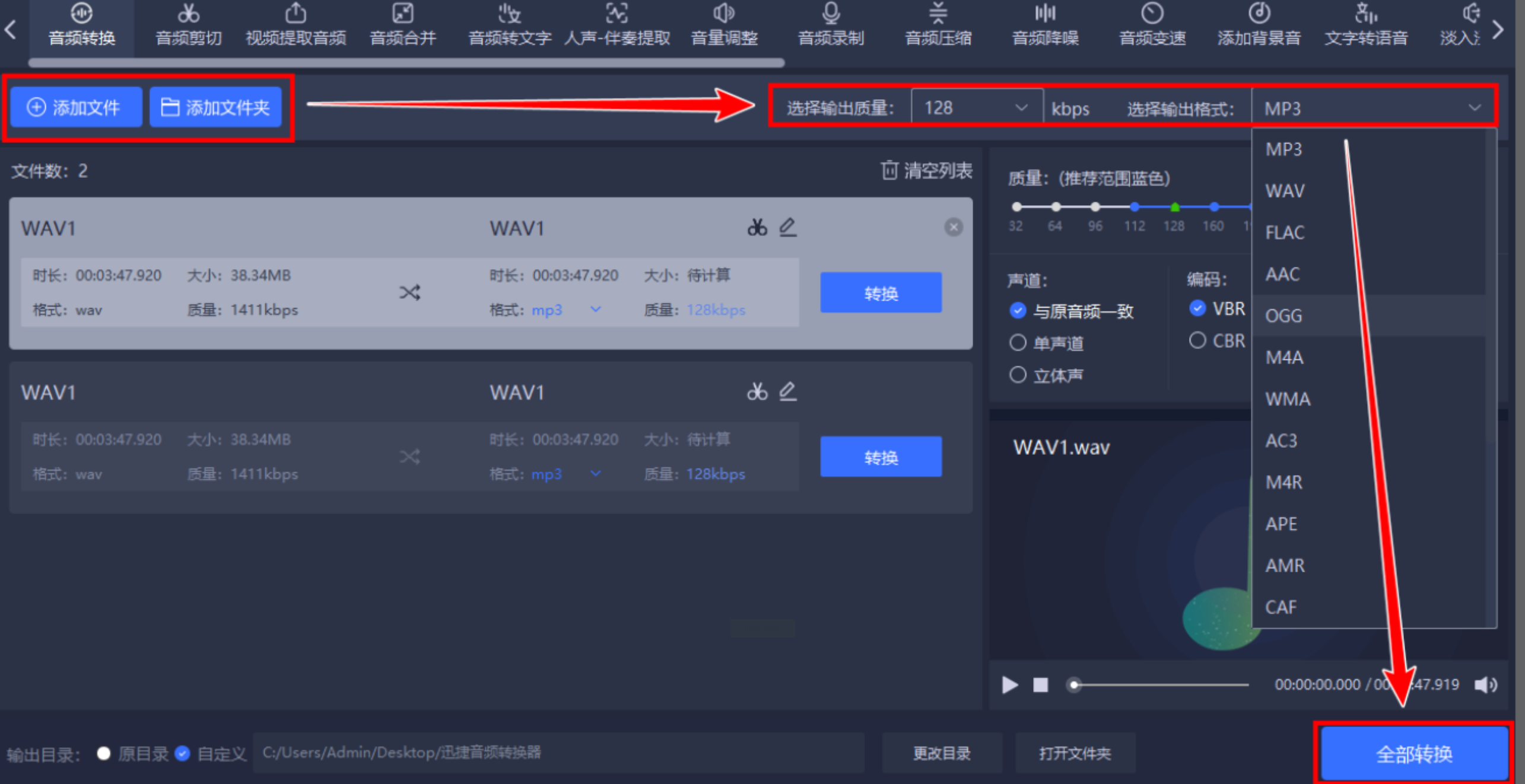
通过本文的详细讲解,相信您已对WAV转OGG的流程有了清晰认识。在信息爆炸的今天,选择合适的软件能大幅提升工作效率,同时带来更愉悦的听觉体验。希望本指南能助您在音频处理中游刃有余,无论是专业工作还是日常娱乐,都能得心应手。如果您在实践中遇到问题,不妨多尝试不同软件,找到最适合自己的那一款。
如果想要深入了解我们的产品,请到 汇帮科技官网 中了解更多产品信息!
没有找到您需要的答案?
不着急,我们有专业的在线客服为您解答!

请扫描客服二维码